タスクマネージャーでメモリの高い使用を識別して修正する方法は?
Windowsタスクマネージャーは、応答しないプログラムを閉じるために使用されていないことをご存知ですか?
メモリが不足している場合、タスクマネージャーは過度の使用を簡単に検出して修正するのに役立ちます。
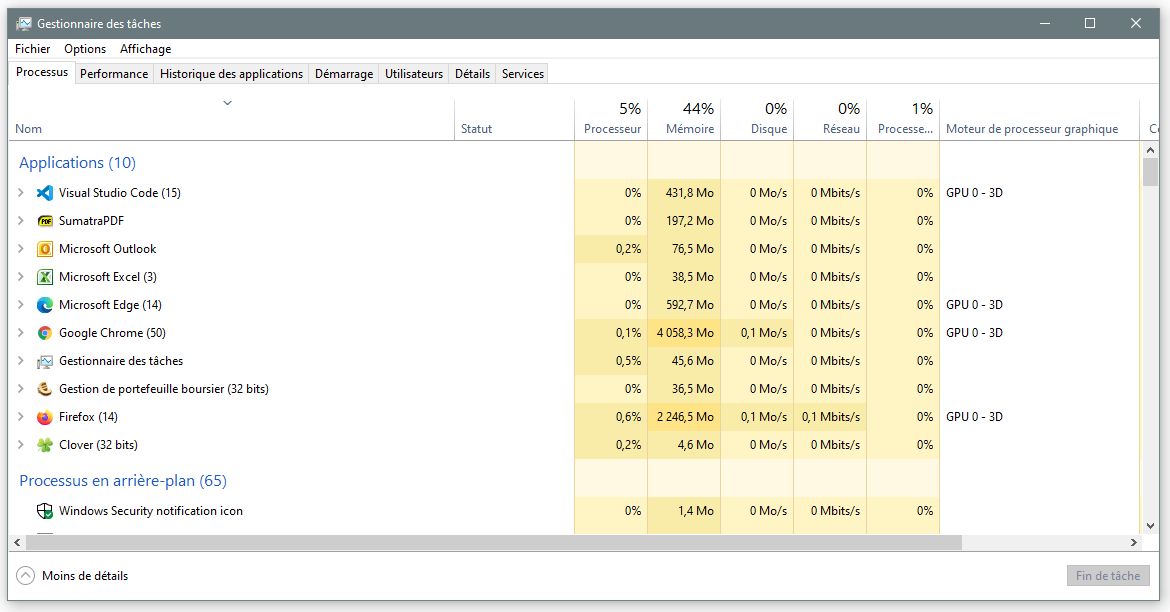
[プロセス]タブをマスターします
[プロセス]タブは、メモリ管理のための最も重要なタスクマネージャーセクションです。このセクションでは、すべてのWindowsプログラムと進行中のプロセス、およびネットワークのプロセッサ、メモリ、ストレージ、帯域幅の使用を一目で表示します。したがって、PCのパフォーマンスを簡単に監視するのに最適です。
- あなたは特に開くことができますタスクマネージャーキーの組み合わせでctrl + maj + esc。
- 最もメモリを独占するプロセスを見つけるには、列をクリックできますメモリ、使用するメモリの量に従ってプロセスを分類します。プロセスで使用されるRAMの量を簡単に確認し、必要に応じてすぐに閉じることができます。また、メモリリークを改善する実用的な手段でもあります。
Windowsは一度にいくつかのプログラムを実行しますが、互いに共有するRAMが1つしかありません。一般に、プログラムがより多くのRAMを望んでいる場合、彼はWindowsを要求します。Windowsは、彼に割り当てられていないメモリのブロックを貸します。
メモリの漏れは、プログラムがブロックの使用が終了したときにブロックを返さないときに発生します。これは、プログラムもWindowsも使用できないメモリから生じます。これにより、プログラムにはより多くのメモリが必要なため、利用可能なメモリタンクがゆっくりと使い果たされます。
この種の状況に対処する最も簡単な方法は、タスクマネージャーを開き、どのプロセスがメモリを独占し、それを閉じるかを確認することです。プロセスを拡張してプロセスの完全な行列をチェックして、問題をもたらすサブプロセスを正確に決定することもできます。
Start -Upアプリを確認してください
Windows Start -Upにアプリケーションを追加することは実用的ですが、多くの場合、すぐに必要なとは限らないアプリケーションを起動することを意味します。これにより、システムの開始時間が遅くなる可能性があります。最初からプログラムを実行するにつれて。また、より多くのメモリを消費します。
- タブstart -upアプリケーション(Windows 11)あなた起動する(Windows 10)duタスクマネージャーWindowsを起動した直後に開始するすべてのアプリケーションをリストします。コンピューターが開始に時間がかかる場合、いくつかの開始アプリケーションを非アクティブにすると、開始時間が短くなるのが役立ちます。さらに、プログラムは自動的に起動しないため、他のプロセスのRAMから解放できます。
- このタブは、システムに記録された各Start -UPアプリケーションの開始への影響も示しています。これにより、インパクトの高いアプリケーションを確認し、Windowsの開始期間を短縮できます。最高のStart -UPインパクトを持つプログラムは、多くの場合、システムメモリの最も多くを消費することがよくあります。これにより、2つの問題を同時に解決できます。
システムサービスに注目してください
- タブサービスシステムの実行中のすべてのシステムサービスを確認するための簡単な方法です。これらは、Windowsサービスと3番目のパーティサービスです。
- [プロセス]タブから応答しないプログラムを閉じることができない場合は、サービスのプロセスのID(PID)に注意して、コマンドプロンプトのtaskkill /f /pid_numberコマンドを使用して閉じることができます。
- [サービス]タブに表示されている実際のPIDにPID_Numberを必ず置き換えてください。アクセスの問題が発生した場合、管理者としてコマンドプロンプトの実行がこの問題を解決するのに役立ちます。
- また、このタブを使用すると、問題のあるサービスを開始、停止、または迅速に再起動することもできます。アクティブなサービスをより詳細に確認する場合は、ショートカットを使用すると、Windows 11の下とWindows 10の下にあるWindowsサービスアプリケーションを開くことができます。
アプリケーション履歴は、リソースの使用に従うのに役立ちます
おそらく推測できるように、タスクマネージャーはメモリの高い使用をフォローして修正することに満足していません。
- Microsoftストアアプリケーションをたくさん使用する場合、タブアプリケーション履歴特別なUWP(Universal Windows Platform)アプリケーションで使用されるCPUとネットワークの量を特定するのに役立ちます。
- 以前は、このタブはUWPアプリケーションのみを表示していましたが、Windows PCにインストールする通常のプログラムが含まれるようになりました。これを使用して、指定された期間中にプロセスによって消費されるリソースの数をすばやく追跡できます。この機能は、メモリの使用の問題を診断したり、システムでマルウェアを探している場合に特に役立ちます。
プロセスの詳細は役立ちます
- タブ詳細タスクマネージャーの最も詳細なタブです。それは、プロセス、その状態、さらにはそれを実行するPCのユーザーさえも示します。このタブは、プロセッサの使用、使用されたメモリの使用も強調し、プロセスの簡単な説明を提供します。
- 他にもいくつかの列があります。右にアクティブ化できます - そのうちの1つをクリックしてオプションを選択します列を選択します。
開発者でない限り、プロセスタブはおそらくほとんどのメモリの問題を解決するのに十分です。ただし、PCが予想よりも多くのメモリを消費する理由を理解できない場合、詳細タブはシステム上の各処理プロセスに関する詳細情報を提供します。したがって、より高度なツールを使用せずに、高いメモリの問題を特定して解決する方が簡単です。
結論
タスクマネージャーは、最も過小評価されているネイティブウィンドウツールの1つです。システムパフォーマンスの監視から開始の開始時間まで、あらゆる種類のものに使用できます。数回クリックすると、追加のメモリを解放し、より高度なメモリ管理プログラムを使用することなくPCを加速させることもできます。

